允许Edge浏览器直接打开Word文件的详细设置方法
1、首先打开Edge浏览器,在浏览器右上角可以看到由三条横线组成的“设置及其它”图标,使用鼠标点击该图标。

2、点击之后会在下方弹出Edge浏览器的菜单窗口,在窗口中找到并点击“设置”这一项。

3、这时会打开Edge浏览器的设置页面中,在页面左侧的导航菜单中点击切换到“下载”设置页面中。
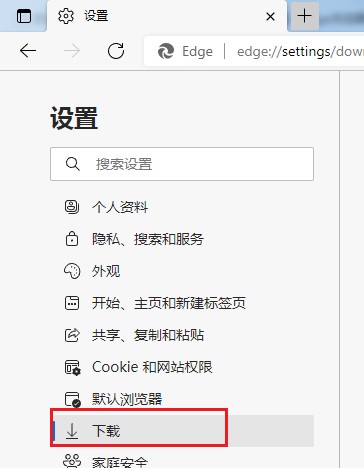
4、在下载页面中找到“在浏览器中打开 Office 文件”选项,点击其右侧的按钮将其给开启就可以了。
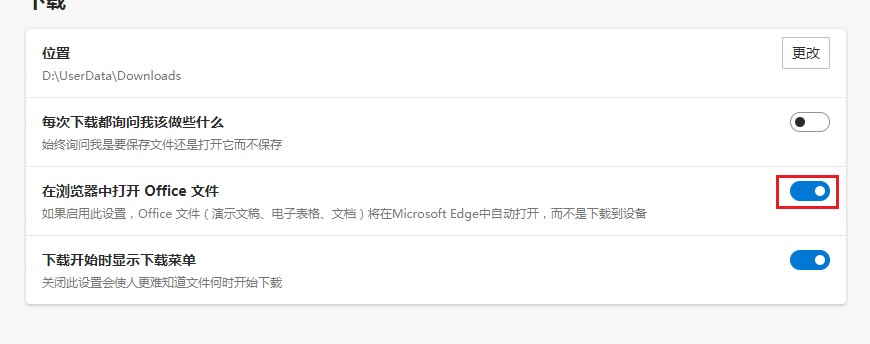
以上就是允许Edge浏览器直接打开Word文件的详细设置方法,大家按照上面的方法来进行设置后,就可以使用Edge浏览器直接打开Word文件了。